win10系统怎么设置允许应用访问你的图片库?
win10系统怎么设置允许应用访问你的图片库?我们有些应用在使用的过程中,需要上传或者是发送图片,点击对应的内容后,发现无法访问图片库,这个是因为该功能的权限没有开启,所以无法访问,那么应该怎么设置才可以呢,今日的win10教程就来为大伙进行解答,接下来让我们一起看看详细的操作步骤吧。
win10允许应用访问你的图片库设置方法
1、在系统桌面中点击右下角的开始菜单,在菜单中选择【设置】选项。
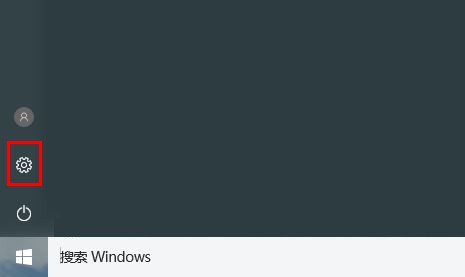
2、接着在windows设置界面中找到【隐私】选项。
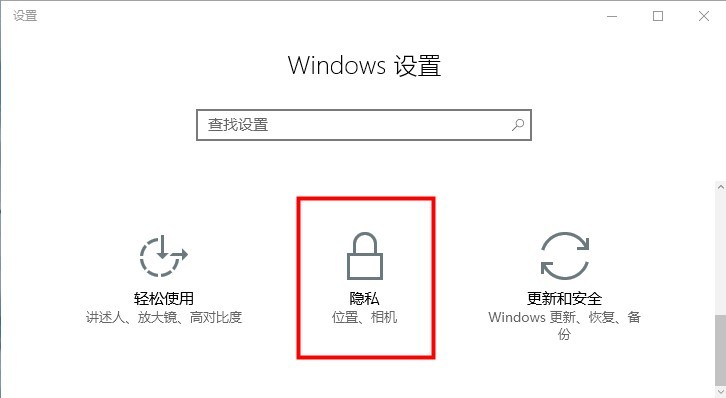
3、然后在隐私界面左侧中找到并选择【图片】。
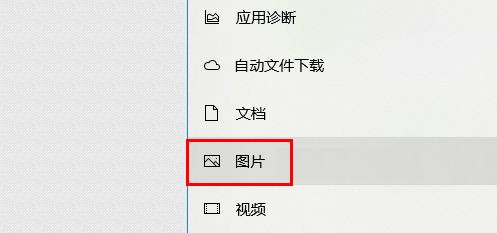
4、最后在图片右侧界面中找到【允许应用访问你的图片库】,将下面的开关打开即可。
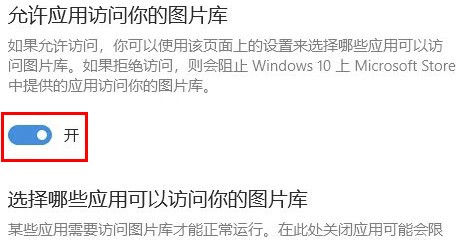
相关文章
- win10系统提示shellappsfolder没有注册类怎么解决?
- win10如何关闭系统保护?win10系统保护关闭方法
- win10怎么打开颜色滤镜功能?win10系统启动颜色滤镜方法
- win10系统炉石传说无法修改分辨率如何解决?
- win10系统如何配置boot?win10系统配置boot操作方法
- win10系统怎么永久禁用驱动程序强制签名?
- win10系统设置密码提示不符合密码策略规范怎么解决?
- win10系统怎么设置任务栏显示星期几?
- win10如何禁用延迟启动?win10系统禁用延迟启动教程
- win10垃圾软件怎么阻止安装?win10系统阻止垃圾软件安装教程
- win10怎么增加管理员权限?win10系统提升管理员权限教程
- win10玩地下城帧率低怎么办?win10系统玩dnf帧率低解决方法
- win10蓝牙怎么搜索设备?win10系统蓝牙搜索设备操作方法
- win10如何清理删除更新文件?win10系统更新文件清理方法
- win10系统如何解除磁盘保护?win10系统解除磁盘保护方法
- win10系统传递优化怎么关闭?win10关闭传递优化功能操作方法
